Que vous le réalisiez ou non, vous stockez probablement beaucoup de choses importantes dans iCloud. C'est pourquoi vous devez faire attention à ne pas perdre de données si vous choisissez d'annuler votre abonnement de stockage iCloud payant.
Apple offre à chaque utilisateur 5 Go de stockage gratuit à utiliser avec iCloud. Ce n'est généralement pas assez d'espace, donc beaucoup d'entre nous paient pour plus de stockage chaque mois avec un abonnement iCloud.
Mais si la fatigue des abonnements vous déprime, voici comment annuler votre stockage iCloud payant sans perdre de précieuses données.
Contenu
- En rapport:
-
Qu'est-ce qu'iCloud ?
- Qu'advient-il des données lorsque vous annulez votre abonnement iCloud
-
Étape 1. Découvrez votre utilisation actuelle du stockage iCloud
- Vérifiez votre utilisation d'iCloud sur un iPhone, iPad ou iPod touch :
- Vérifiez votre stockage iCloud sur un Mac :
- Vérifiez votre stockage iCloud sur un PC Windows :
-
Étape 2. Réduisez votre utilisation du stockage iCloud
- Téléchargez et archivez les données que vous souhaitez conserver
- Trouvez une nouvelle façon de sauvegarder votre appareil
- Supprimer des applications et d'iCloud pour libérer du stockage
-
Étape 3. Annuler votre abonnement payant à iCloud
- Annulez votre stockage iCloud à partir d'un iPhone, iPad ou iPod touch :
- Annulez votre stockage iCloud à partir d'un Mac :
- Annulez votre stockage iCloud à partir d'un PC Windows :
-
Gardez vos photos dans le cloud avec Google Photos
- Articles Similaires:
En rapport:
- Comment libérer du stockage iCloud - 5 conseils essentiels
- Qu'est-ce qu'iCloud Drive et en quoi est-il différent d'iCloud
- Comment transférer vos photos de photos iCloud vers Google Photos
- Comment sauvegarder un iPhone, iPad ou iPod touch dans macOS Catalina ou version ultérieure
Qu'est-ce qu'iCloud ?
Vous pourriez vous retrouver à payer pour un abonnement de stockage iCloud sans bien comprendre ce qu'est iCloud. Prenons un moment pour couvrir quelques bases d'iCloud, pour nous assurer que vous souhaitez toujours l'annuler.
iCloud est le service de stockage en nuage d'Apple, qui synchronise une vaste gamme de données sur tous vos appareils Apple, des iPhones aux iMac. Vous pouvez même synchroniser les données avec votre ordinateur Windows en utilisant le iCloud pour Windows application.
Le contenu le plus populaire à enregistrer et à synchroniser sur iCloud comprend :
- Photos et vidéos
- Documents et fichiers
- e-mails iCloud
- Calendriers
- Rappels
- Remarques
- Et plus
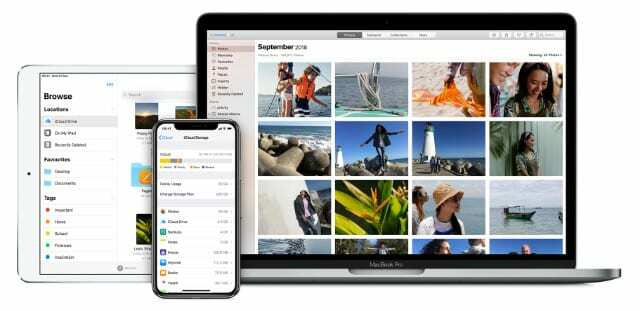
Lorsque iCloud est activé, ces données sont téléchargées dans le cloud et deviennent disponibles sur tous vos autres appareils.
Une autre utilisation majeure d'iCloud consiste à sauvegarder votre iPhone, iPad ou iPod touch. Ces sauvegardes iCloud se mettent automatiquement à jour pour conserver une copie sécurisée de vos données dans le cloud au cas où vous perdriez, endommageriez ou mettez à niveau votre appareil.
Qu'advient-il des données lorsque vous annulez votre abonnement iCloud
Lorsque vous annulez votre abonnement au stockage iCloud, Apple réduit votre compte à 5 Go gratuits. Si vous avez plus de 5 Go de données stockées dans iCloud, Apple ne les supprime généralement pas avant 30 jours.
iCloud, et tous les services qui y sont liés, cessent de fonctionner jusqu'à ce que vous réduisiez votre utilisation à moins de 5 Go ou que vous achetiez à nouveau plus de stockage. Si vous ne le faites pas dans les 30 jours, Apple commencera à supprimer vos données iCloud.
Il n'y a aucun moyen de le récupérer après cela.
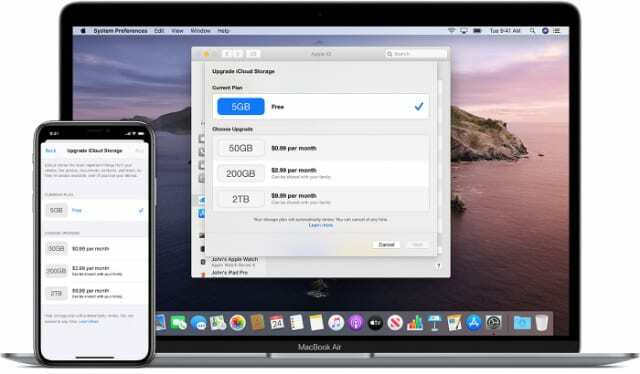
Si vous souhaitez réduire votre utilisation à 5 Go ou moins, vous pouvez annuler votre abonnement de stockage payant et continuer à utiliser iCloud gratuitement.
Voici comment procéder.
Étape 1. Découvrez votre utilisation actuelle du stockage iCloud
Prenez un moment pour découvrir la quantité de stockage iCloud dont vous disposez et à quoi vous l'utilisez actuellement. Vous pouvez le faire à partir d'un iPhone, iPad, iPod touch, Mac ou PC Windows.
Notez la quantité de données que vous devez supprimer pour réduire votre utilisation en dessous de 5 Go. Examinez ensuite les applications ou les services particuliers qui occupent le plus de stockage et déterminez ce dont vous devez vous débarrasser pour atteindre cet objectif.
Vérifiez votre utilisation d'iCloud sur un iPhone, iPad ou iPod touch :
- Aller à Paramètres > [Votre nom] > iCloud > Gérer le stockage.
- En haut de l'écran, un graphique indique votre stockage total et votre utilisation.
- Faites défiler la liste pour voir combien d'espace chaque service ou application utilise.

Vérifiez votre stockage iCloud sur un Mac :
- Ouvrez le Pomme menu et allez à Préférences Système > Identifiant Apple, puis clique iCloud de la barre latérale.
- Au bas de la fenêtre, un graphique montre votre stockage total et votre utilisation.
- Cliquez sur Faire en sorte pour voir combien d'espace chaque service ou application utilise.

Vérifiez votre stockage iCloud sur un PC Windows :
- Ouvert iCloud pour Windows.
- Au bas de la fenêtre, un graphique montre votre stockage total et votre utilisation.
- Cliquez sur Espace de rangement pour voir combien d'espace chaque service ou application utilise.

Étape 2. Réduisez votre utilisation du stockage iCloud
Vous devriez maintenant avoir une idée des données que vous devez supprimer d'iCloud pour réduire votre utilisation à 5 Go. Supprimez ces données supplémentaires avant d'annuler votre abonnement au stockage iCloud, au cas où vous ne pourriez pas les récupérer par la suite.
Suivez ces étapes pour réduire en toute sécurité votre utilisation du stockage iCloud.
Téléchargez et archivez les données que vous souhaitez conserver
A condition d'en avoir assez stockage gratuit sur votre appareil, il est possible de télécharger tout ce que vous gardez sur iCloud. Ne vous inquiétez pas encore de supprimer quoi que ce soit d'iCloud, car cela pourrait également supprimer votre copie locale.
Suivez ce guide d'assistance Apple pour connaître les meilleures façons de télécharger et archiver vos données iCloud.
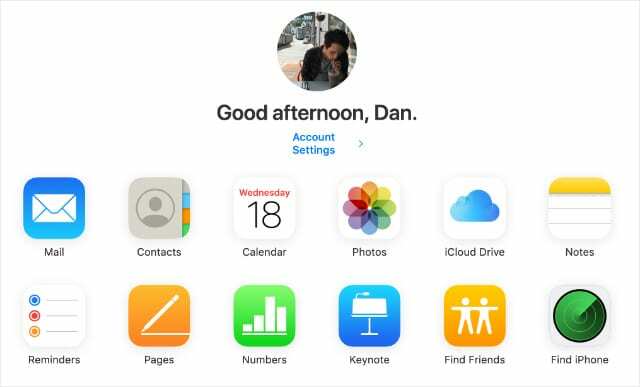
Selon la quantité d'espace de stockage disponible sur votre appareil mobile, vous souhaiterez peut-être plutôt télécharger votre contenu iCloud sur un ordinateur.
Trouvez une nouvelle façon de sauvegarder votre appareil
La plupart des gens ont plus de 5 Go de données sur leurs appareils Apple, ce qui signifie que vos sauvegardes iCloud seront au moins aussi volumineuses.
Commencez à sauvegarder manuellement votre appareil sur un ordinateur, vous n'avez donc pas besoin de dépendre d'iCloud.
Les utilisateurs d'iPhone, d'iPad et d'iPod touch peuvent utiliser iTunes pour sauvegarder leur appareil sur un ordinateur. Si votre Mac exécute macOS Catalina ou une version ultérieure, vous devez utilisez le Finder pour sauvegarder votre appareil mobile au lieu.
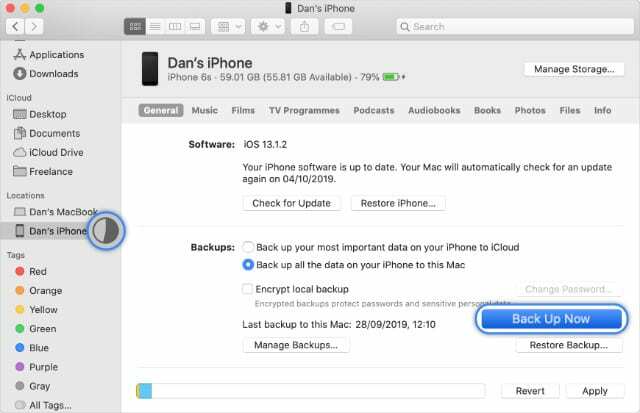
Les utilisateurs de Mac peuvent utiliser Time Machine pour sauvegarder à un lecteur externe.
Si vous avez suivi l'étape précédente pour télécharger les données iCloud sur votre appareil, vous devez les sauvegarder maintenant pour protéger ces données.
Supprimer des applications et d'iCloud pour libérer du stockage
À présent, vous devriez avoir une copie locale de tout ce que vous souhaitez conserver d'iCloud et une sauvegarde de ces données sur un ordinateur séparé ou un lecteur externe.
Il est temps de supprimer les données d'iCloud pour réduire votre utilisation à 5 Go.
Suivez ces instructions pour réduire votre stockage iCloud en gérant votre :
- Photos et vidéos
- Documents iCloud Drive
- Données d'applications natives et tierces
- E-mails et pièces jointes du compte iCloud
- Sauvegardes iCloud pour iPhone, iPad et iPod touch
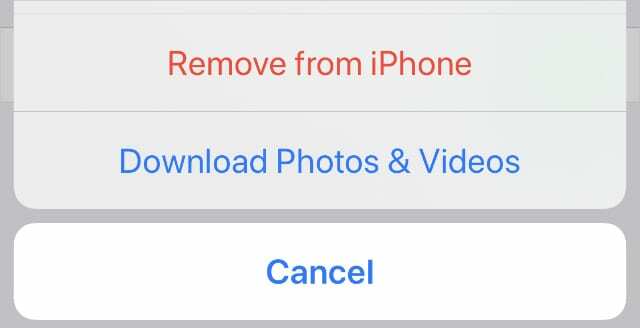
Étape 3. Annuler votre abonnement payant à iCloud
Il est temps d'annuler votre abonnement de stockage iCloud payant. Les modifications apportées à votre stockage iCloud prennent effet à la fin de votre période de paiement actuelle, mais Apple vous donne généralement 30 jours supplémentaires pour supprimer le contenu si vous utilisez toujours plus de 5 Go.
Vous pouvez annuler votre abonnement au stockage iCloud depuis n'importe quel appareil.
Annulez votre stockage iCloud à partir d'un iPhone, iPad ou iPod touch :
- Aller à Paramètres > [Votre nom] > iCloud > Gérer le stockage.
- Robinet Modifier le forfait de stockage > Options de rétrogradation.
- Entrez votre mot de passe Apple ID et appuyez sur Faire en sorte.
- Sélectionnez le 5 Go gratuits option de stockage et appuyez sur Terminé.
- Confirmez que vous voulez Rétrograder votre stockage.
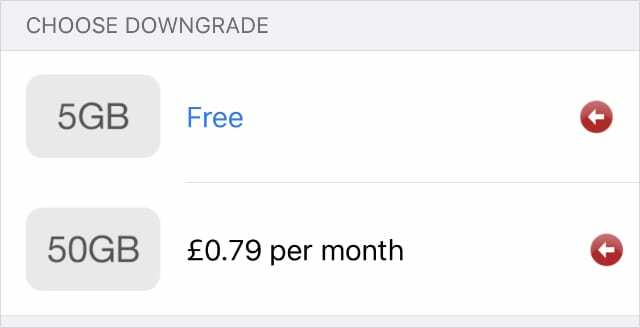
Annulez votre stockage iCloud à partir d'un Mac :
- Ouvrez le Pomme menu et allez à Préférences Système > Identifiant Apple, puis sélectionnez iCloud de la barre latérale.
- Cliquez sur Gérer > Modifier le forfait de stockage > Options de rétrogradation.
- Entrez votre mot de passe Apple ID et cliquez sur Faire en sorte.
- Sélectionnez le 5 Go gratuits option de stockage et cliquez sur Terminé.
- Confirmez vos coordonnées et cliquez sur Terminé.
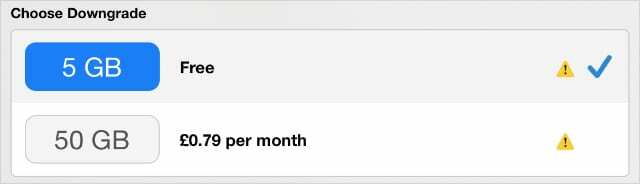
Annulez votre stockage iCloud à partir d'un PC Windows :
- Ouvert iCloud pour Windows.
- Cliquez sur Stockage > Modifier le plan de stockage > Options de rétrogradation.
- Sélectionnez le 5 Go gratuits option de stockage et cliquez sur Terminé.
- Confirmez vos coordonnées et cliquez sur Terminé.
Gardez vos photos dans le cloud avec Google Photos
L'une des meilleures choses à propos de payer pour un stockage iCloud supplémentaire est de stocker autant de photos que vous le souhaitez dans le cloud. Cela signifie que vous pouvez y accéder sur tous vos appareils.
Cela n'est pas possible si vous annulez votre abonnement de stockage iCloud payant, à moins que vous n'ayez moins de 5 Go de photos.
Cependant, vous pouvez bénéficier gratuitement des mêmes avantages en utilisant Google Photos à la place, ce qui vous permet de télécharger un nombre illimité de photos auxquelles accéder sur n'importe quel appareil. Transférez vos photos iCloud vers Google vous n'avez donc plus besoin de payer pour iCloud !

Dan rédige des didacticiels et des guides de dépannage pour aider les utilisateurs à tirer le meilleur parti de leur technologie. Avant de devenir écrivain, il a obtenu une licence en technologie du son, supervisé des réparations dans un Apple Store et même enseigné l'anglais en Chine.